컴퓨터는 시스템 작동에 중요한 역할을 하는 다양한 구성 요소로 구성됩니다. 여기에는 하드웨어와 소프트웨어가 모두 포함됩니다. 그 중에서도 그래픽 카드는 특히 게이머, 디자이너 및 비디오 스트리밍에 집착하는 사용자를 대상으로 하는 PC의 중요한 구성 요소입니다. 시스템에 AMD 그래픽 카드가 있는지 어떻게 확인하시겠습니까?
질문에 대한 답변을 찾으려면 약간의 노력이 필요합니다. 복잡한 방법을 따르지 말고 솔루션에 쉽게 도달하십시오. 이 기사는 그래픽 카드를 찾는 데만 국한되지 않고 시스템 드라이버를 업데이트하는 것이 얼마나 중요한지 알려줍니다.
AMD 그래픽 카드란?
AMD 그래픽 카드는 매우 강력하며 PC 화면에 표시되는 모든 것에서 필수적인 역할을 합니다. 그래픽과 이미지를 생성하기 때문입니다. AMD라는 용어는 Advanced Micro Devices를 의미하며 Radeon Technologies Group에서 제작했습니다.
AMD 그래픽 카드는 어디에서 찾을 수 있습니까?
모든 Windows 10 사용자에게 AMD를 찾는 것은 보이는 것처럼 간단하지 않습니다. 필요한 모든 세부 정보가 있는 경우에만 쉬운 프로세스가 될 수 있습니다. 컴퓨터에 AMD 그래픽 카드가 있는지 확인하는 방법은 무엇입니까? 프로세스를 단순화하기 위해 Windows에서 그래픽 카드를 찾는 중요한 방법을 확인할 수 있습니다.
Windows 10에서 AMD 그래픽 카드 확인 및 업데이트
다음은 Windows 10에서 AMD 그래픽 카드를 찾고 업데이트하는 몇 가지 방법입니다.
하위 시스템 공급업체 및 장치 ID 찾기
Windows PC에서 하위 시스템 공급업체 및 장치 ID를 확인하면 시스템에서 그래픽 카드를 찾는 데 도움이 됩니다. 시작하려면 장치 관리자로 시작하세요.
- Windows+R을 누르고 'devmgmt.msc'를 입력하여 장치 관리자를 엽니다.
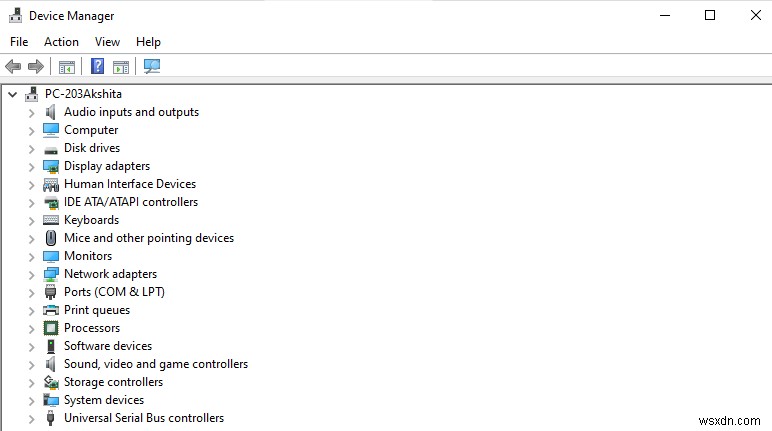
- 이제 디스플레이 어댑터를 탐색하여 Windows에서 사용 가능한 디스플레이 하드웨어를 확인하십시오.
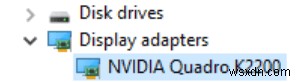
- 사용 중인 PC에 따라 결과가 달라집니다. 그런 다음 디스플레이 어댑터를 마우스 오른쪽 버튼으로 클릭하고 속성을 클릭합니다.
- 열리는 대화 상자에는 여러 옵션이 있습니다. '세부 정보' 탭을 클릭하면 보다 중요하고 정확한 정보가 포함된 화면이 표시됩니다. 이렇게 하면 Windows에 어떤 AMD 그래픽 카드가 있는지 알 수 있습니다.

Windows에서 하드웨어를 확인하는 데 도움이 되는 세부 정보가 표시됩니다. 위의 이미지에서 장치 및 공급업체 ID를 모두 찾을 수 있습니다. 여기에서 PC 그래픽 카드를 식별할 수 있습니다.
Radeon의 AMD 그래픽 카드가 장착된 PC에서 그래픽 카드를 쉽게 찾을 수 있습니다. 다음은 Windows 10에서 그래픽 카드를 찾는 몇 가지 방법입니다.
AMD 그래픽 카드 문제를 해결하는 방법
AMD 그래픽 카드는 때때로 문제를 일으킬 수 있는 최고의 그래픽 카드이자 강력한 하드웨어 중 하나입니다. 아무도 문제의 원인, 발생 및 확실성을 알지 못합니다.
그러한 문제는 불가피합니다. 컴퓨터를 충분히 오래 보관하면 AMD 그래픽 카드가 문제가 됩니다. Windows에서 그래픽 카드 드라이버를 업데이트하는 것만으로 몇 가지 문제를 해결할 수 있습니다. 그러나 반대로 자동 업데이트가 수동 업데이트보다 낫습니다. 따라서 Advanced Driver Updater와 같은 효과적인 드라이버 업데이트 도구를 사용하여 시스템 드라이버를 업데이트해야 합니다.
장치 드라이버를 업데이트하는 이유
빠른 성능의 Windows를 위해서는 항상 모든 드라이버의 업데이트된 버전이 필요합니다. 장치 드라이버의 단일 문제라도 모든 하드웨어 기능을 방해합니다. '오래된 드라이버'인 경우 가장 일반적인 문제입니다. 드라이버가 오래되면 PC에서 다양한 문제가 발생하기 시작합니다.
마찬가지로 시스템의 그래픽 카드가 오래되면 PC가 작동하는 동안 결국 문제가 발생하기 시작합니다. 따라서 드라이버를 업데이트하는 것이 매우 중요합니다. 그래픽 카드 드라이버를 수동으로 업데이트하는 것은 어려운 과정입니다. 따라서 자동 업데이트를 고려하고 이 설치를 위해 Advanced Driver Updater를 사용하여 이동 중에 모든 시스템 드라이버를 자동 스캔하고 업데이트하십시오.
Advanced Driver Updater는 무엇을 할 수 있습니까?
Advanced Driver Updater는 오래된 드라이버에 대한 업데이트를 자동으로 받을 수 있도록 도와줍니다. 필요에 따라 제거하거나 갱신하도록 선택할 수 있습니다. 자동화된 도구를 사용하면 Windows가 원활하게 실행되고 빠른 스캔 및 수정 프로세스를 통해 PC 드라이버에 놀라운 일을 할 수 있습니다.
Advanced Driver Updater는 이름에서 알 수 있듯이 모든 드라이버를 검색하고, 오래된 드라이버를 표시하고, 업데이트하고, 누락된 드라이버를 찾고, 웹 사이트에서 장치 드라이버의 현재 버전에 대한 업데이트를 받을 수 있도록 도와주는 장치 업데이트 도구입니다. , 그리고 훨씬 더.
Advanced Driver Updater를 사용하여 그래픽 카드 드라이버를 업데이트하려면 다음 단계를 따르십시오.
- Advanced Driver Updater를 다운로드, 설치 및 실행합니다.
- 상태 탭에서 지금 검색 버튼을 클릭하여 오래된 모든 드라이버를 빠르게 검색합니다.
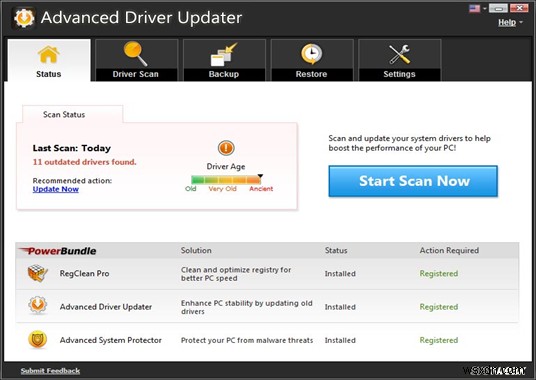
- 검사가 끝나면 오래된 드라이버가 있는지 확인합니다. 오래된 항목을 모두 업데이트하는 대화 상자의 오른쪽 하단에 있는 모두 업데이트 버튼을 클릭합니다.
- 필요한 변경 사항을 적용하려면 컴퓨터를 재부팅하십시오. 이제 모든 드라이버가 업데이트되었는지 또는 동일한 단계를 따르지 않았는지 다시 확인할 수 있습니다.
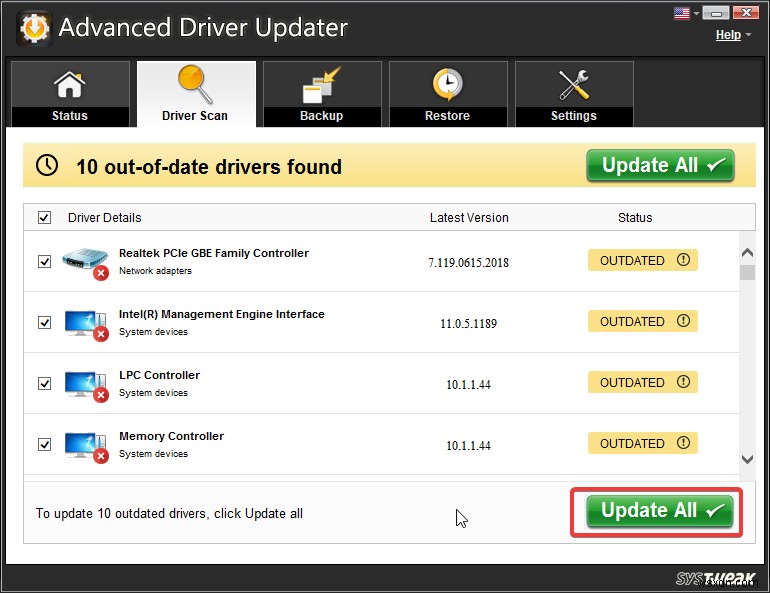
결론
이것은 컴퓨터에서 AMD 그래픽 카드 문제를 해결하는 가장 좋은 방법이었습니다. PC가 느리게 작동하거나 시스템이 지연되는 경우 Windows 및 드라이버 업데이트를 확인하십시오. 필요한 모든 단계를 따라 오래된 드라이버를 업데이트 또는 제거하거나 PC의 원활한 작동을 위해 누락된 드라이버를 찾아 설치하십시오. Advanced Driver Updater와 같은 자동화 도구를 사용하면 모든 작업이 수월해집니다. Windows가 효율적이고 원활하게 작동하기 시작할 것입니다.
기술 세계에 대한 정기적인 업데이트를 받으려면 뉴스레터를 구독하십시오. Facebook, Twitter, LinkedIn, YouTube에서 팔로우하고 기사를 공유하세요.
